Text editor terbaik memiliki kelebihan dan kekurangan masing-masing, jadi penting untuk mencoba beberapa yang sesuai dengan gaya Anda. Salah satu text editor yang paling populer adalah Visual Studio Code (VS Code), yang dikembangkan oleh Microsoft. VS Code terkenal karena fleksibilitas dan dukungannya terhadap berbagai bahasa pemrograman, menjadikannya pilihan yang tepat untuk banyak pengembang. Editor ini dilengkapi dengan fitur-fitur canggih seperti IntelliSense, debugging, dan Git integration, yang sangat membantu dalam meningkatkan produktivitas. Selain itu, VS Code memiliki marketplace yang kaya akan ekstensi yang memungkinkan pengguna untuk menambahkan fungsionalitas sesuai kebutuhan mereka. Namun, beberapa pengguna mungkin menemukan bahwa VS Code memerlukan sumber daya komputer yang cukup besar, yang bisa menjadi kekurangan bagi mereka yang menggunakan mesin dengan spesifikasi rendah.
Text editor lain yang sering dipuji adalah Sublime Text. Sublime Text terkenal karena kecepatan dan efisiensinya, serta tampilan yang bersih dan minimalis. Salah satu fitur unggulannya adalah “Goto Anything” yang memungkinkan pengguna untuk dengan cepat menavigasi ke file, simbol, atau baris tertentu dalam proyek mereka. Sublime Text juga mendukung berbagai plugin dan tema yang dapat disesuaikan, memberikan fleksibilitas yang besar kepada penggunanya. Meskipun demikian, Sublime Text adalah perangkat lunak berbayar, dan meskipun tersedia versi gratis, pengguna akan sering diingatkan untuk membeli lisensi, yang mungkin mengganggu bagi beberapa orang.
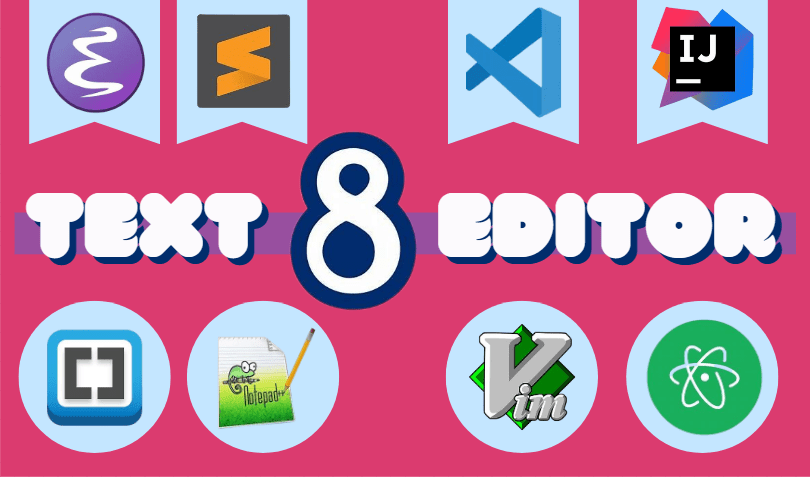
Sementara itu, untuk mereka yang mencari editor yang ringan dan efisien, Notepad++ bisa menjadi pilihan yang ideal. Notepad++ adalah text editor gratis dan open-source yang berjalan dengan sangat baik bahkan pada komputer dengan spesifikasi rendah. Notepad++ mendukung banyak bahasa pemrograman dan memiliki fitur seperti syntax highlighting, macro recording, dan multi-view, yang memudahkan pengguna dalam menangani proyek kecil hingga menengah.
Kelemahannya, Notepad++ mungkin kurang canggih dibandingkan dengan VS Code atau Sublime Text dalam hal fitur lanjutan dan integrasi dengan alat pengembangan lainnya. Namun, bagi pengguna yang mencari solusi sederhana dan efektif, Notepad++ tetap menjadi alat yang sangat berguna. Dengan mencoba berbagai text editor, pengembang dapat menemukan alat yang paling sesuai dengan gaya kerja dan kebutuhan mereka, sehingga meningkatkan produktivitas dan kenyamanan dalam pengembangan perangkat lunak.
Text Editor Terbaik salah satu alat yang paling penting dalam dunia komputasi. Mereka digunakan oleh semua orang, dari pengembang perangkat lunak hingga penulis, untuk membuat, mengedit, dan mengelola teks.
Editor Pilihan untuk Pengembangan Multifungsi Text editor terbaik
1. Visual Studio Code (VS Code)

Visual Studio Code (VS Code) adalah sebuah editor kode sumber yang sangat populer yang dikembangkan oleh Microsoft. Ini adalah alat yang kuat dan fleksibel yang digunakan oleh pengembang untuk menulis dan mengelola kode dalam berbagai bahasa pemrograman. Berikut adalah beberapa poin penting tentang VS Code:
Fitur Utama:
- Cross-Platform: Tersedia untuk Windows, macOS, dan Linux, memungkinkan pengembang untuk bekerja di berbagai platform.
- IntelliSense: Menyediakan penyelesaian kode otomatis, penjelajahan kode, dan saran berbasis konteks.
- Debugger: Integrasi debugger yang kuat untuk pemrograman dan debugging aplikasi.
- Extensions: Mendukung ekosistem yang kaya dengan ribuan ekstensi untuk menyesuaikan dan memperluas fungsionalitas editor.
- Version Control: Integrasi dengan sistem kontrol versi seperti Git untuk manajemen kode dan kolaborasi tim.
- Terminal: Termasuk terminal terintegrasi untuk menjalankan perintah atau skrip tanpa meninggalkan editor.
- Theme dan Customization: Dukungan untuk tema gelap dan terang, serta kemampuan untuk menyesuaikan tata letak dan pengaturan lainnya.
Menggunakan VS Code:
- Installasi: Unduh dan instal VS Code dari situs resmi atau repositori yang sesuai dengan sistem operasi Anda.
- Memulai: Setelah diinstal, Anda dapat mulai menggunakan VS Code dengan membuka direktori proyek atau file langsung dari editor.
- Ekstensi: Jelajahi dan instal ekstensi dari Marketplace VS Code untuk menyesuaikan alat dan fungsi editor sesuai kebutuhan proyek Anda.
- Integrasi dengan Git: Gunakan fitur integrasi Git untuk mengelola perubahan kode, commit, dan push langsung dari editor.
- Debugger: Konfigurasikan dan jalankan debugger untuk berbagai bahasa pemrograman untuk menangani bug dalam kode Anda.
- Terminal: Akses terminal langsung dari dalam VS Code untuk menjalankan perintah atau skrip, membangun proyek, atau menjalankan pengujian.
Kelebihan VS Code:
- Ringan: VS Code dirancang untuk ringan dan responsif, memungkinkan pengembang untuk bekerja dengan lancar bahkan pada proyek yang kompleks.
- Fleksibel: Dukungan untuk banyak bahasa pemrograman dan kerangka kerja membuatnya cocok untuk pengembangan perangkat lunak lintas platform.
- Komunitas dan Ekosistem: Dengan basis pengguna yang besar dan dukungan ekstensi yang kuat, VS Code terus berkembang dan diperbarui secara berkala.
- Gratis dan Open Source: VS Code tersedia secara gratis untuk digunakan, dan kode sumbernya dapat diakses di GitHub.
Dengan kombinasi fitur-fitur kuat, fleksibilitas, dan dukungan yang luas dari komunitas dan ekosistem, Visual Studio Code telah menjadi pilihan utama bagi banyak pengembang software untuk mengembangkan aplikasi dan layanan modern.
2. Sublime Text

Sublime Text adalah editor teks yang dikenal karena kecepatan, keberlanjutannya, dan fleksibilitasnya dalam mengelola kode. Berikut adalah beberapa poin penting tentang Sublime Text:
Fitur Utama Sublime Text:
- Multi-Platform: Tersedia untuk Windows, macOS, dan Linux, memungkinkan pengembang untuk bekerja di berbagai sistem operasi.
- Gaya Pengeditan: Mendukung berbagai gaya pengeditan seperti pilihan multi-kursor, pemformatan kode otomatis, dan navigasi cepat melalui file dan proyek.
- Ekstensi dan Paket: Memiliki paket ekstensi yang luas yang dapat diinstal untuk menyesuaikan fungsionalitas editor, seperti penyelesaian kode, integrasi dengan bahasa pemrograman, dan tema.
- Pencarian dan Penggantian: Menyediakan alat pencarian dan penggantian canggih, termasuk dukungan untuk ekspresi reguler, memungkinkan pengembang untuk menemukan dan mengubah teks dengan cepat di seluruh proyek.
- Snippet: Mendukung snippet yang dapat disesuaikan untuk mengotomatiskan kode yang sering digunakan atau struktur boilerplate.
- Kustomisasi: Sublime Text memungkinkan pengguna untuk menyesuaikan tata letak, tema, pengaturan, dan keymap sesuai dengan preferensi pengguna.
- Performa: Dikenal karena kecepatan dan responsifitasnya, bahkan ketika mengedit berkas yang sangat besar atau kompleks.
Menggunakan Sublime Text:
- Installasi: Unduh dan instal Sublime Text dari situs resmi, lalu ikuti langkah-langkah instalasi yang diberikan.
- Memulai: Setelah diinstal, buka Sublime Text dan mulai bekerja dengan membuka direktori proyek atau file yang ingin Anda edit.
- Ekstensi: Anda dapat menginstal paket dan ekstensi dari Package Control, sebuah sistem manajemen paket yang memungkinkan Anda menambahkan fungsionalitas tambahan ke Sublime Text.
- Pengaturan: Sesuaikan pengaturan editor, tema, dan preferensi lainnya melalui menu Preferences.
- Pencarian dan Penggantian: Gunakan fitur pencarian dan penggantian Sublime Text untuk menemukan dan mengubah teks dalam proyek Anda dengan mudah.
Kelebihan Sublime Text:
- Kinerja: Sublime Text dikenal cepat dan ringan, ideal untuk pengembangan perangkat lunak dengan kebutuhan kinerja tinggi.
- Fleksibilitas: Dengan dukungan untuk banyak bahasa pemrograman dan ekstensi yang luas, Sublime Text dapat dikonfigurasi untuk memenuhi kebutuhan pengembangan berbagai jenis aplikasi.
- Kemudahan Penggunaan: Antarmuka yang intuitif dan penggunaan keyboard yang efisien membuat Sublime Text disukai oleh banyak pengembang yang menempuh jalan panjang dalam pengembangan perangkat lunak.
Sublime Text tetap menjadi pilihan populer di antara editor teks lainnya karena kombinasi fitur-fitur canggih, performa tinggi, dan komunitas pengguna yang aktif.
3. Atom
Fitur Utama:
- Open Source: Gratis dan dikembangkan oleh komunitas.
- Teletype: Fitur kolaborasi real-time yang memungkinkan pengeditan bersama.
- Paket dan Tema: Dukungan untuk ribuan paket dan tema yang dikembangkan komunitas.
- Editor Modular: Dapat disesuaikan dengan paket untuk menambah atau menghapus fitur sesuai kebutuhan.
- Integrasi GitHub: Integrasi langsung dengan GitHub untuk pengelolaan repositori yang mudah.
Kelebihan:
- Kustomisasi Tinggi: Sangat mudah dikustomisasi dengan HTML, CSS, dan JavaScript.
- Komunitas Aktif: Banyak paket dan tema yang dikembangkan komunitas.
- Multi-Platform: Tersedia untuk Windows, macOS, dan Linux.
Kekurangan:
- Penggunaan Memori: Atom cenderung menggunakan memori lebih banyak dibandingkan text editor lainnya.
- Performa: Bisa terasa lambat dengan banyak paket atau file besar.
Penggunaan Ideal:
Atom cocok untuk pengembang yang menghargai kustomisasi dan fleksibilitas, serta ingin memanfaatkan integrasi GitHub yang kuat. Ideal untuk proyek kolaboratif dan pengguna yang menyukai editor open-source.
4. JetBrains IntelliJ IDEA

JetBrains IntelliJ IDEA adalah lingkungan pengembangan terintegrasi (IDE) yang dirancang khusus untuk pengembangan perangkat lunak Java, meskipun sekarang mendukung banyak bahasa pemrograman lainnya seperti Kotlin, Groovy, Scala, dan banyak lagi. Berikut adalah beberapa poin penting tentang IntelliJ IDEA:
Fitur Utama IntelliJ IDEA:
- Integrasi Mendalam: Memiliki integrasi yang kuat dengan berbagai alat pengembangan seperti build tools (Maven, Gradle), version control systems (Git, SVN), dan bahasa pemrograman.
- Code Assistance: Menyediakan fitur-fitur canggih seperti penyelesaian kode (code completion), refactoring, debugging, dan analisis kode statis untuk meningkatkan produktivitas pengembang.
- Plugin dan Ekstensi: Memiliki ekosistem plugin yang luas yang memungkinkan pengembang untuk menyesuaikan dan memperluas fungsionalitas IDE sesuai kebutuhan proyek mereka.
- Version Control: Integrasi langsung dengan sistem kontrol versi seperti Git, SVN, dan lainnya, memudahkan pengelolaan perubahan kode.
- Debugger: Debugger yang kuat dengan kemampuan untuk mengidentifikasi masalah, melakukan langkah demi langkah eksekusi, dan memantau variabel secara langsung dalam proses debug.
- Refactoring: Menawarkan berbagai macam refactoring otomatis untuk memperbaiki struktur dan desain kode, sehingga meningkatkan kejelasan dan mempercepat pengembangan.
- Testing: Mendukung pengujian unit dan integrasi langsung dari IDE, serta integrasi dengan berbagai kerangka pengujian seperti JUnit, TestNG, dan lainnya.
- Build Tools: Integrasi dengan build tools seperti Maven dan Gradle untuk mengelola proses build dan dependensi proyek dengan mudah.
Menggunakan IntelliJ IDEA:
- Installasi: Unduh dan instal IntelliJ IDEA dari situs resmi JetBrains, lalu ikuti proses instalasi yang diberikan.
- Memulai Proyek: Buka IntelliJ IDEA dan mulai proyek baru atau impor proyek yang sudah ada dari sumber kontrol atau direktori lokal.
- Coding: Tulis kode Anda menggunakan fitur penyelesaian kode, refactoring, dan analisis kode statis untuk meningkatkan produktivitas dan kualitas kode.
- Debugging: Gunakan debugger bawaan untuk menemukan dan memperbaiki bug dalam kode Anda secara efisien.
- Refactoring: Gunakan berbagai macam refactoring otomatis untuk memperbaiki struktur dan desain kode dengan aman.
- Pengaturan: Sesuaikan pengaturan IDE, tema, dan preferensi lainnya melalui menu Settings.
Kelebihan IntelliJ IDEA:
- Keberlanjutan: IntelliJ IDEA terus diperbarui secara berkala dengan fitur-fitur baru dan perbaikan bug, menjadikannya IDE yang sangat efisien dan modern.
- Kinerja Tinggi: Dikenal dengan kinerja yang cepat dan responsif, bahkan saat bekerja dengan proyek-proyek yang besar dan kompleks.
- Komunitas dan Dukungan: Mendukung oleh komunitas yang besar dan aktif, serta dukungan langsung dari JetBrains, memastikan bahwa pengguna mendapatkan bantuan dan solusi saat menghadapi masalah.
IntelliJ IDEA sangat cocok untuk pengembangan perangkat lunak Java dan lingkungan pengembangan yang luas, memberikan alat yang diperlukan untuk meningkatkan produktivitas dan kualitas kode dalam pengembangan aplikasi modern.
5. Vim
Vim adalah editor teks yang sangat kuat dan fleksibel yang sering digunakan di lingkungan Unix dan Linux. Berikut adalah beberapa poin penting tentang Vim:
Fitur Utama Vim:
- Mode Editing: Vim memiliki beberapa mode, termasuk mode Normal (untuk navigasi dan perintah), Insert (untuk penulisan teks), Visual (untuk memilih teks), dan Command-line (untuk menjalankan perintah).
- Keybindings: Penggunaan keybindings yang kuat memungkinkan pengguna untuk melakukan operasi dengan cepat dan efisien tanpa perlu menggunakan mouse.
- Customization: Vim dapat dikustomisasi sepenuhnya dengan pengaturan, plugin, dan skrip yang memungkinkan pengguna untuk menyesuaikan antarmuka dan fungsionalitas sesuai kebutuhan mereka.
- Ekosistem Plugin: Terdapat berbagai plugin yang tersedia untuk Vim, yang dapat menambahkan fitur-fitur seperti penyelesaian kode, integrasi dengan sistem kontrol versi, dan banyak lagi.
- Ekstensi: Dengan dukungan untuk berbagai bahasa pemrograman dan format file, Vim dapat diubah menjadi lingkungan pengembangan yang kuat untuk berbagai kebutuhan.
- Performa: Vim dikenal dengan kinerja tinggi dan kecepatan, bahkan saat mengedit berkas yang besar atau melakukan operasi kompleks.
Menggunakan Vim:
- Mode Editing: Untuk menggunakan Vim secara efektif, penting untuk memahami perbedaan antara mode Normal, Insert, Visual, dan Command-line, serta bagaimana beralih di antara mode-mode ini.
- Pengaturan: Vim dapat dikustomisasi dengan membuat atau mengedit file konfigurasi bernama
.vimrcdi direktori pengguna Anda. - Plugin: Menginstal plugin dapat dilakukan dengan menggunakan manajer plugin seperti Vundle, Pathogen, atau menggunakan direktori
.vimdi mana plugin dapat disalin secara manual. - Navigasi: Gunakan perintah navigasi seperti
h,j,k, danluntuk bergerak di dalam teks, serta perintah untuk menghapus, menyalin, dan mengganti teks dengan cepat. - Eksekusi Perintah: Perintah bisa dieksekusi dari mode Command-line dengan memulai dengan
:. Misalnya,:wuntuk menyimpan file atau:quntuk keluar dari Vim.
Kelebihan Vim:
- Efisiensi: Vim dirancang untuk meningkatkan produktivitas dengan menggunakan keyboard secara eksklusif, mengurangi ketergantungan pada mouse.
- Portabilitas: Vim tersedia di berbagai platform, termasuk Unix, Linux, macOS, dan Windows, memastikan konsistensi dalam penggunaan di berbagai lingkungan.
- Kustomisasi: Kemampuan untuk mengkustomisasi Vim memungkinkan pengguna untuk menyesuaikan pengaturan, tema, dan plugin sesuai dengan kebutuhan mereka.
- Komunitas: Vim didukung oleh komunitas pengguna yang besar dan aktif, yang terus mengembangkan plugin, tema, dan sumber daya lainnya.
Vim memang memiliki kurva belajar yang lebih tinggi daripada editor teks lainnya karena pendekatannya yang berbeda, tetapi banyak pengembang dan administrator sistem menyukai Vim karena kekuatannya dalam mengedit teks dan konfigurabilitasnya yang tinggi.
6. Emacs
Emacs adalah editor teks dan lingkungan pengembangan yang sangat kuat dan ekstensibel. Dikembangkan oleh GNU Project, Emacs terkenal dengan fleksibilitasnya yang luar biasa dan kemampuan untuk melakukan hampir semua tugas pengeditan teks dan pengembangan perangkat lunak. Berikut adalah beberapa poin penting tentang Emacs:
Fitur Utama Emacs:
- Lingkungan Pengembangan: Emacs bukan hanya sekadar editor teks; ia juga menyediakan berbagai alat dan mode untuk pengembangan perangkat lunak, termasuk untuk bahasa pemrograman seperti Emacs Lisp, Python, Java, dan banyak lainnya.
- Mode Editing: Seperti Vim, Emacs memiliki mode yang berbeda, seperti mode teks (untuk penulisan dan pengeditan), mode buffer (untuk menangani berkas), dan mode minor (untuk menambahkan fitur tambahan seperti penyelesaian kode).
- Keybindings: Emacs menggunakan kombinasi tombol (keybindings) untuk menjalankan perintah, yang memungkinkan pengguna untuk beroperasi dengan cepat tanpa perlu menggunakan mouse.
- Ekstensibilitas: Salah satu fitur utama Emacs adalah kemampuannya untuk diubah dan diperluas melalui penggunaan Emacs Lisp, bahasa pemrograman yang kuat yang digunakan untuk menulis fungsi dan mode tambahan.
- Integrasi: Emacs mendukung integrasi dengan berbagai alat seperti shell, debugger, manajer proyek, sistem kontrol versi (seperti Git), dan banyak lagi.
- Performa: Meskipun dapat terasa kompleks, Emacs dikenal dengan kinerja yang tinggi dan responsif, bahkan ketika digunakan untuk mengedit berkas yang sangat besar atau kompleks.
Menggunakan Emacs:
- Mode Editing: Untuk menggunakan Emacs secara efektif, penting untuk memahami perbedaan antara mode teks, buffer, dan mode minor, serta cara beralih di antara mode-mode ini.
- Pengaturan: Emacs dapat dikustomisasi dengan membuat atau mengedit file konfigurasi bernama
.emacsatauinit.eldi direktori pengguna Anda. - Ekstensi: Instalasi dan pengelolaan mode dan fitur tambahan dilakukan melalui paket seperti
MELPA,ELPA, atau dengan menyalin direktori Lisp secara langsung. - Navigasi dan Keybindings: Gunakan kombinasi tombol dan perintah untuk navigasi, pencarian, dan pengeditan teks dalam Emacs. Ini termasuk penggunaan
C-x,C-c, dan kombinasi tombol lainnya untuk mengakses perintah dan mode. - Integrasi dengan Alat Eksternal: Emacs dapat diintegrasikan dengan alat eksternal seperti terminal, debugger, dan sistem kontrol versi, memungkinkan pengguna untuk mengelola dan mengembangkan proyek dengan lebih efisien.
Kelebihan Emacs:
- Fleksibilitas: Kemampuan Emacs untuk diubah dan diperluas menjadikannya pilihan yang kuat untuk pengembangan perangkat lunak dan pengeditan teks yang kompleks.
- Komunitas dan Dokumentasi: Didukung oleh komunitas pengguna yang aktif dan dokumentasi yang luas, membuatnya lebih mudah untuk mempelajari dan menyesuaikan Emacs sesuai kebutuhan Anda.
- Lintas Platform: Emacs tersedia di berbagai platform, termasuk Unix, Linux, macOS, dan Windows, memastikan bahwa pengguna dapat menggunakan editor ini di berbagai lingkungan kerja.
Emacs sering dipilih oleh pengembang dan administrator sistem yang memerlukan alat yang kuat dan fleksibel untuk mengelola proyek dan tugas pengeditan teks yang kompleks.
7. Notepad++
Fitur Utama:
- Lightweight and Fast: Sangat cepat dan tidak memakan banyak sumber daya.
- Syntax Highlighting: Mendukung penyorotan sintaks untuk berbagai bahasa pemrograman.
- Macro Recording: Memungkinkan pengguna untuk merekam dan memutar ulang serangkaian tindakan.
- Plugin Support: Mendukung plugin untuk menambah fungsionalitas.
- Multi-Document Tab Interface: Memungkinkan pengeditan beberapa dokumen dalam satu jendela.
Kelebihan:
- Gratis: Tersedia gratis untuk semua pengguna.
- Ringan: Tidak membebani sistem, cocok untuk tugas-tugas pengeditan teks ringan.
- Antarmuka Sederhana: Mudah digunakan, bahkan bagi pengguna baru.
Kekurangan:
- Fitur Terbatas: Tidak sekomprehensif text editor lainnya dalam hal fitur lanjutan.
- Windows-Only: Hanya tersedia untuk platform Windows.
Penggunaan Ideal:
Notepad++ ideal untuk pengguna yang membutuhkan text editor ringan dan cepat untuk tugas-tugas pengeditan teks sehari-hari. Cocok untuk pengguna Windows yang mencari alat pengeditan yang sederhana namun efektif.
Kesimpulan
Pemilihan text editor terbaik sangat tergantung pada kebutuhan dan preferensi individu. Visual Studio Code dan Atom menawarkan fleksibilitas dan dukungan ekstensi yang kuat, sementara Sublime Text dan Notepad++ menyediakan kecepatan dan performa tinggi
